

Narzędzie wykrywania drukarek pozwala łatwo dodawać drukarki do aplikacji PRISMAprepare. Nowo dodana drukarka nie jest automatycznie dostępna w aplikacji PRISMAprepare. Należy zamknąć i otworzyć aplikację PRISMAprepare, aby załadować w nim drukarkę.
Narzędzie wykrywania drukarek pozwala wykrywać drukarki w sieci i pobierać informacje o ich konfiguracji przy użyciu standardowego protokołu SNMP. Drukarki muszą mieć włączony protokół SNMP. Jeśli protokół SNMP nie jest włączony, drukarki nadal można dodać ręcznie.
Drukarki w sieci można wykrywać przy użyciu rozgłaszania, poprzez skanowanie zakresu adresów IP lub definiując maskę podsieci. Domyślnie zakres adresów IP i maska podsieci są pobierane z lokalnego adresu IP i lokalnej maski podsieci Windows.
Otwórz program [PRISMAprepare Administration] z menu Start systemu Windows. Uruchom program [PRISMAprepare Administration] jako administrator.

Zaznacz opcję [Ustawienia drukarki].
Kliknij przycisk [Odkryj], aby uruchomić narzędzie [Narzędzie wykrywania drukarki].

Sprawdź, w jakiej sieci znajdują się drukarki i wybierz odpowiednią opcję, aby odkryć swoje drukarki. W tym przykładzie twoje drukarki są w sieci lokalnej.
|
Metoda wykrywania |
Opis |
|---|---|
|
[Transmisja do sieci lokalnej] |
Tej metody wykrywania należy użyć, gdy drukarki są połączone z siecią lokalną. Odpowiedzą na nią drukarki z obsługą protokołu SNMP, które rozpoznają ten typ rozgłaszania. Nie wszystkie drukarki z obsługą SNMP odpowiedzą. |
|
[Zakres skanowania] |
Tej metody wykrywania należy użyć, gdy drukarki są połączone z inną podsiecią niż sieć lokalna. Jeśli w systemie jest kilka kart sieciowych, należy użyć wykrywania przez skanowanie zakresu adresów. Adresy IP drukarek z obsługą SNMP są skanowane w kolejności od najniższego do najwyższego. |
|
[Skanuj podsieć] |
Tej metody wykrywania należy użyć, gdy sieć jest podzielona na podsieci. Określona podsieć jest skanowana pod kątem drukarek z obsługą protokołu SNMP. Do określenia zakresu skanowania system używa maski podsieci. Użytkownik może zmienić maskę podsieci. |
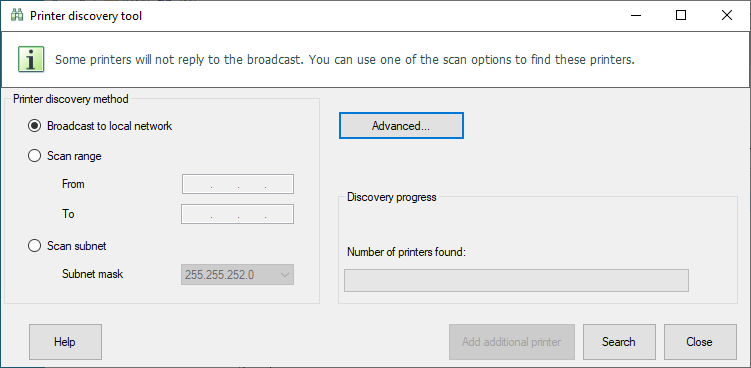
Przycisk [Szukaj] pozwala rozpocząć wykrywanie drukarek.
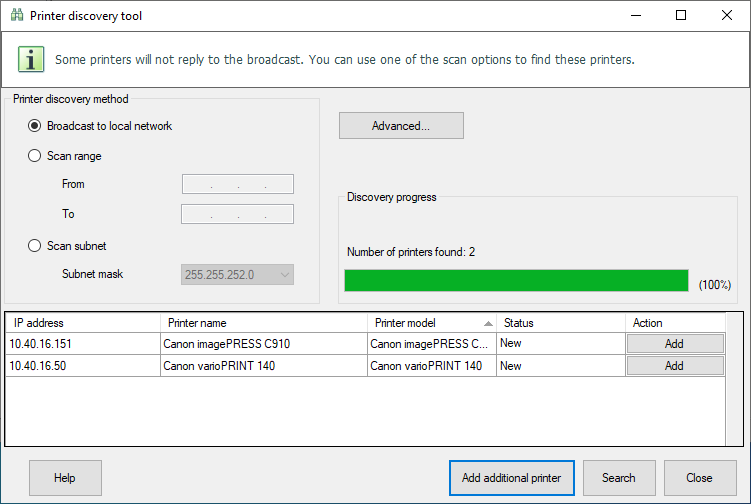
Aby dodać jedną ze znalezionych drukarek, przejdź do następnego kroku.
Jeśli jednak żadna drukarka nie została znaleziona lub chcesz dodać inną drukarkę ręcznie, możesz kliknąć przycisk [Dodaj dodatkową drukarkę]. Na przykład, gdy protokół SNMP nie jest włączony w drukarce. Narzędzie wykrywania drukarek nie może z tego powodu znaleźć drukarki. Rozpocznij od kroku 4 procedury Ręczne dodawanie drukarki.
Kliknij przycisk [Dodaj], aby dodać drukarkę do programu PRISMAprepare. W tym przykładzie dodajemy model „imagePRESS C910”.
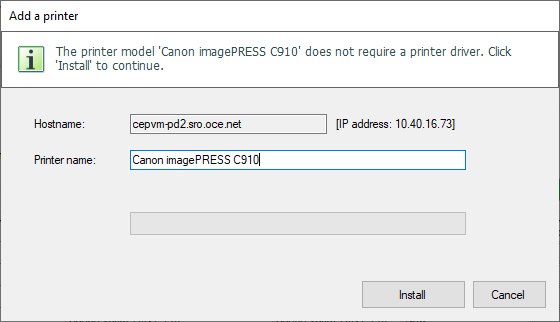
Kliknij przycisk [Instaluj].
Możesz skonfigurować drukarkę, gdy jest zainstalowana i dostępna dla programu PRISMAprepare. Na przykład można wybrać kolejki wydruku (miejsce docelowe), finiszery i miejsca odbioru finiszerów.
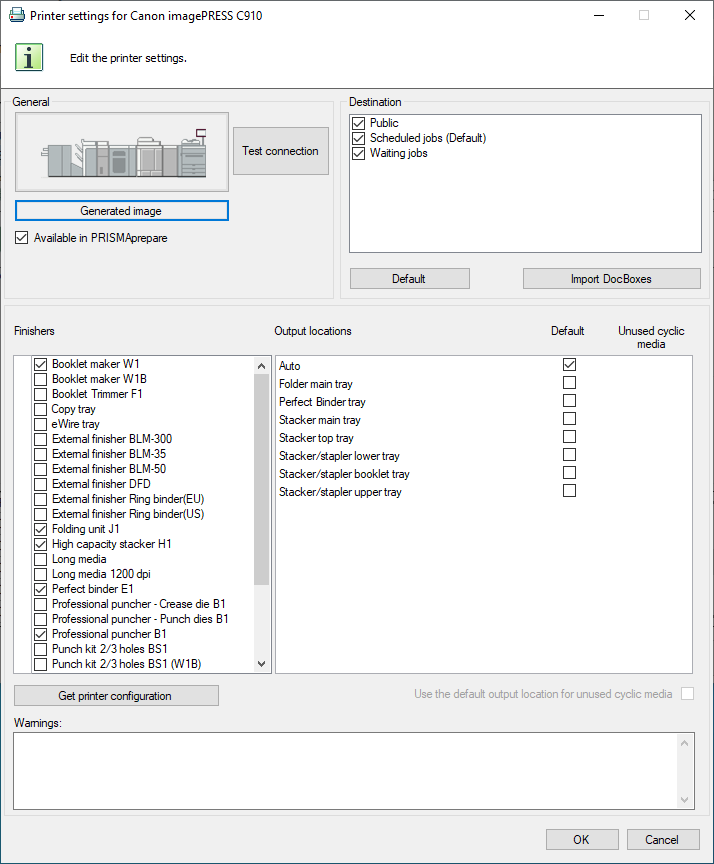
Kliknij opcję [OK], a następnie zamknij [Narzędzie wykrywania drukarki]. Drukarka stanie się dostępna dla programu PRISMAprepare.

Po kliknięciu przycisku [Zaawansowane...] można zdefiniować parametry SNMP. Parametry te są używane podczas procesu skanowania. Niektóre z nich służą także do skonfigurowania wykrytych drukarek.
|
Ustawienie |
Objaśnienie |
|---|---|
|
[Ponowne próby:] |
Liczba prób kontaktu z drukarką, jakie podejmuje narzędzie. |
|
[Limit czasu (ms):] |
Limit czasu na odpowiedź drukarki w ms. |
Można wybrać obsługiwaną przez drukarkę wersję protokołu SNMP:
SNMP V1
SNMP V3
Po wybraniu SNMP V1 można zdefiniować następujące ustawienia:
|
Ustawienie |
Opis |
|---|---|
|
[Społeczność do odczytu:] |
Do identyfikacji grupy urządzeń obsługujących monitorowanie drukarek używana jest nazwa społeczności do odczytu. Wartość domyślna: „publiczna” |
Po wybraniu SNMP V3 można zdefiniować następujące ustawienia:
|
Ustawienie |
Opis |
|---|---|
|
[Nazwa użytkownika bezpieczeństwa:] |
Nazwa użytkownika usługi uwierzytelniania. |
|
[Kontekst:] |
„Kontekst” odnosi się do zbioru informacji administracyjnych dostępnych dla jednostki SNMP. Jest to ustawienie opcjonalne. |
|
[Protokół uwierzytelniania:] |
Wybierz protokół uwierzytelniania używany przez drukarkę.
|
|
[Hasło uwierzytelniania:] |
„Hasło uwierzytelniania” to hasło wymagane przez usługę uwierzytelniania. |
|
[Potwierdź hasło:] |
Potwierdź hasło uwierzytelniania. |
|
[Protokół prywatności:] |
Wybierz algorytm szyfrowania używany przez drukarkę.
|
|
[Hasło prywatności:] |
„Hasło prywatności” to hasło wymagane przez usługę prywatności (szyfrowania). Jest to ustawienie opcjonalne. |
|
[Potwierdź hasło:] |
Potwierdź hasło prywatności. |
Po rozpoczęciu wykrywania przy użyciu wybranej metody skanowania i jej parametrów wyświetlane są informacje o postępach. Pokazują one liczbę przeskanowanych adresów IP i liczbę wykrytych drukarek. Wyniki procesu skanowania są aktualizowane na bieżąco i pokazują następujące informacje:
|
Nagłówek kolumny |
Objaśnienie |
|---|---|
|
[Adres IP] |
Adres IP drukarki. |
|
[Nazwa drukarki] |
Nazwa drukarki w systemie Windows, jeśli jest ona już zdefiniowana w lokalnym systemie Windows. W przeciwnym razie jako nazwa drukarki używana jest nazwa modelu. |
|
[Model drukarki] |
Model drukarki. |
|
[Stan] |
Stan konfiguracji drukarki. Możliwe są następujące stany drukarki:
|
W zależności od stanu konfiguracji drukarki dostępne są następujące działania:
[Dodaj]
Stan konfiguracji drukarki to [Nowy]. Kliknij przycisk [Dodaj], aby dodać drukarkę do systemu lokalnego lub skonfigurować ją w programie PRISMAprepare. Jeśli jest wymagany sterownik, ale go nie zainstalowano, przed dodaniem drukarki do systemu lokalnego zostanie uruchomiony kreator instalacji sterownika drukarki.
W przypadku drukarek, które nie wymagają sterownika, przycisk powoduje wyświetlenie okna dialogowego umożliwiającego dodanie drukarki do programu PRISMAprepare. Do systemu lokalna nie jest dodawana żadna drukarka lokalna. Informacje o finiszerach są automatycznie pobierane z drukarki.
[Edytuj]
Stan konfiguracji drukarki to [Skonfigurowane]. Kliknij przycisk [Edytuj], aby wyedytować konfigurację drukarki.
[konfiguracja]
Stan konfiguracji drukarki to [Nieskonfigurowane] lub [Nieprawidłowa konfiguracja]. Kliknij [konfiguracja], aby skonfigurować drukarkę w programie PRISMAprepare. Informacje o dostępnych finiszerach są automatycznie pobierane z drukarki.
[Usuń]
Stan konfiguracji drukarki to [Nie odpowiada] lub [Nieprawidłowa drukarka]. Kliknij [Usuń], aby usunąć drukarkę z systemu lokalnego i konfiguracji programu PRISMAprepare.